Mac的触控板坏了怎么办?将键盘变成鼠标的方法
脚本宝典收集整理的这篇文章主要介绍了Mac的触控板坏了怎么办?将键盘变成鼠标的方法,脚本宝典觉得挺不错的,现在分享给大家,也给大家做个参考。
MacBook的触控板纵使十分耐用,但随着Force Touch、Taptice Engine功能和规格导入之下,损坏的机会越来越高。如果你MacBook触控板坏了,有坏在拿去维修之前,小编就同大家讲讲如何利用键盘当鼠标使用。感兴趣的朋友可以参考下!
Mac机虚拟鼠标开启方法
要将键盘当成鼠标使用,就要打开Mac机内置的「虚拟鼠标」功能,打开它的方法有两个,第一个就是按Option+Command+F5(Touch Bar版MacBook可按Touch ID三次)打开「辅助使用选项」,勾选「启用模拟鼠标」,就可以使用这个功能了。
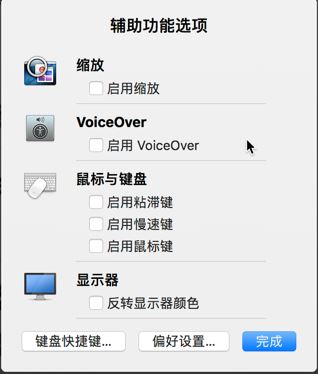
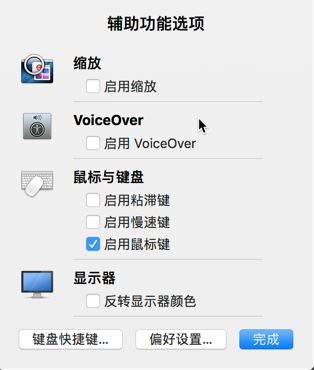
如要更快捷使用「虚拟鼠标」,打开系统偏好设定的「辅助使用」,在启用模拟鼠标右面按「选项…」,勾选「按Option键五次来切换「模拟鼠标」」,以后只需按5次Option键就可以开关「模拟鼠标」功能了。使用前请留意开启了「模拟鼠标」后,部分按键会被取代,用户要打字的话就要先将模拟鼠标关闭才能输入文字。
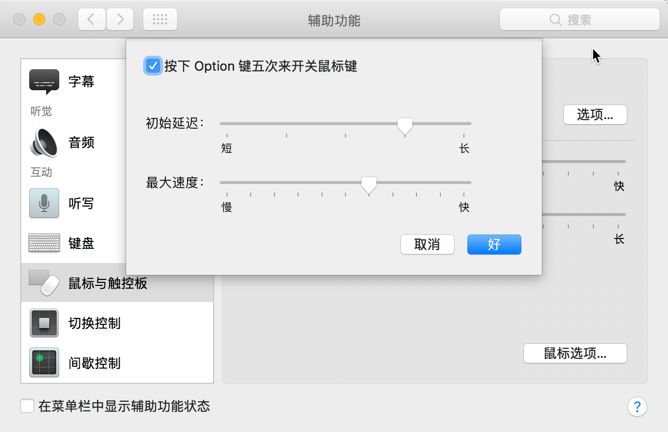
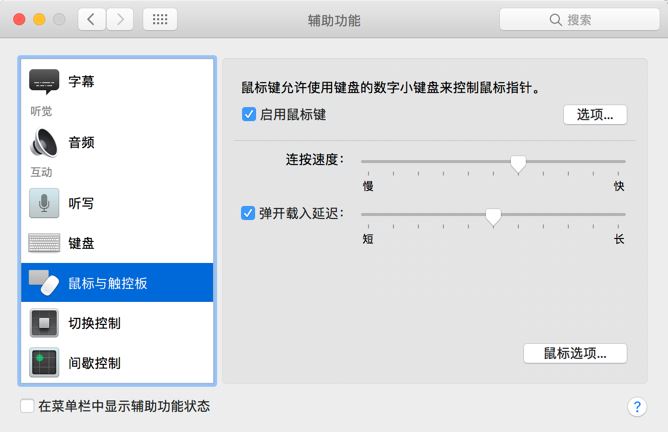
Mac机虚拟鼠标使用方法
启用模拟鼠标之后,就可以按键盘的按钮移动鼠标了。如果键盘有数字键的话,使用数字键盘上的7、8、9、4、6、1、2、3按键,如果你的键盘没有数字键,macOS提供了7、8、9、U、O、J、K、L按键,这两组按键同样分别代表左上、上、右上、左、右、左下、下和右下8个。单击鼠标按钮的话请按数字键盘5或普通键盘I,按住鼠标按钮的话请按数字键盘0或普通键盘M、要放开鼠标按钮的话请按数字键盘「.」(句号)或普通键盘的「.」(句号)。

以上内容就是小编为大家带来的关于Mac的触控板坏了怎么办?将键盘变成鼠标的方法的全部内容了,更多内容请关注脚本宝典!
脚本宝典总结
以上是脚本宝典为你收集整理的Mac的触控板坏了怎么办?将键盘变成鼠标的方法全部内容,希望文章能够帮你解决Mac的触控板坏了怎么办?将键盘变成鼠标的方法所遇到的问题。
本图文内容来源于网友网络收集整理提供,作为学习参考使用,版权属于原作者。
如您有任何意见或建议可联系处理。小编QQ:384754419,请注明来意。
- Mac电脑因出现问题而重新启动请按一下怎么解决?附解决方法 2022-05-08
- macos monterey怎么降级系统?macos monterey降级系统教程 2022-05-08
- 部分苹果 macOS Monterey 用户遇到“内存泄漏”问题,应用后台运行消耗上百 GB 内存 2022-05-08
- 旧款Mac升级macOS Monterey系统后变砖怎么办? 2022-05-08
- mac怎么彻底删除搜狗输入法? Mac系统卸载搜狗输入法的两种方法 2022-05-08
- Mac安装系统提示副本损坏怎么办?Mac安装系统提示应用程序副本已损坏解决方法 2022-05-08
- mac菜单栏时间怎么设置以数字形式显示? mac菜单栏时间的设置方法 2022-05-08
- Mac系统中iCloud照片库怎么备份到硬盘? icloud照片导入硬盘的技巧 2022-05-08
- mac怎么开启蓝牙共享文件夹? mac设置蓝牙共享可查看文件夹技巧 2022-05-08
- mac系统的电脑怎么切换城市天气? mac切换其他城市的天气的技巧 2022-05-08